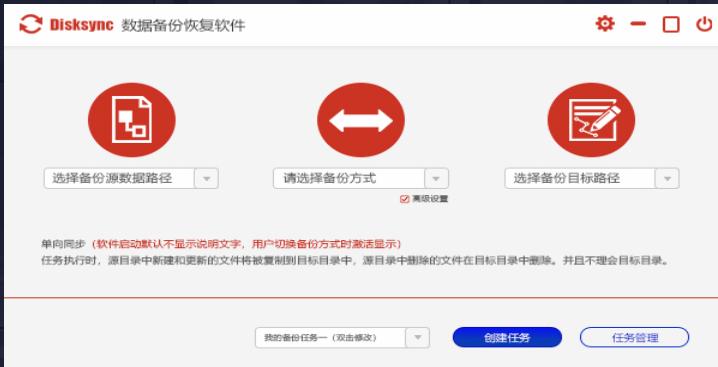Disksync软件使用教程
针对各行业业务特性,打造个性化行业解决方案,为用户提供一站式的产品与服务。
 硬盘的克隆与硬盘的备份
硬盘的克隆与硬盘的备份
硬盘的克隆就是对整个硬盘的备份和还原。选择菜单 Local→Disk→To Disk,在弹出的窗口中选择源硬盘(第一个 硬盘),然后选择要复制到的目标硬盘(第二个硬盘)。注意,可以设置 目标硬盘各个分区的大小,Ghost可以自动对目标硬盘按设定的分 区数值进行分区和格式化。选择Yes开始执行。
Ghost能将目标硬盘复制得与源硬盘几乎完全一样,并实 现分区、格式化、复制系统和文件一步完成。只是要注意目标硬盘不 能太小,必须能将源硬盘的数据内容装下。Ghost还提供了一项硬盘备份功能,就是将整个硬盘的数 据备份成一个文件保存在硬盘上(菜单Local&rair;Disk&ra(r;To Image),然后就可以随时还原到其他硬盘或源硬盘上,这对安装多个系统很方便。使用方法与分区备份相似。
如果硬盘中备份的分区数据受到损坏,用一般数据修复方法 不能修复,以及系统被破坏后不能启动,都可以用备份的数据进行完 全的复原而无须重新安装程序或系统。当然,也可以将备份还原到另 —个硬盘上。要恢复备份的分区,就在界面中选择菜单 Local8irarr;Partition8irarr;From Image,在弹出窗口中选择还原的 备份文件,再选择还原的硬盘和分区,点击Yes按钮即可。
disksync有着强劲的文件自动备份效果,满足用户的各种文件自动备份需求,现在跟我一起来了解disksync的备份设置功能吧!
打开disksync软件,进入“任务设置”面板,设置好备份源与备份目标路径后,建立任务“自动执行”,就能够选择备份自动执行模式。